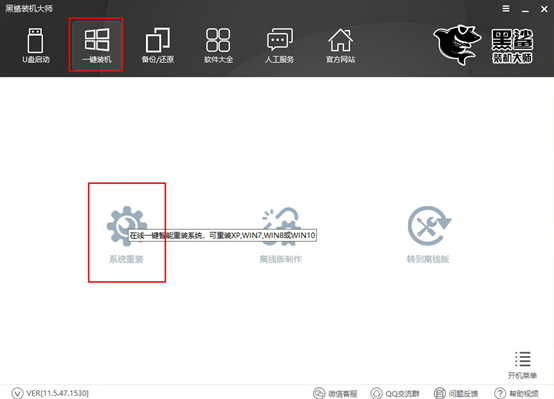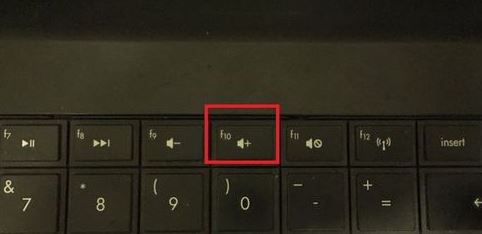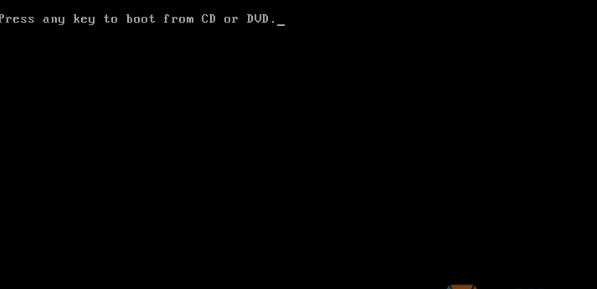- 编辑:飞飞系统
- 时间:2024-05-19
自己如何用本地模式重装win10系统?很多人想学习如何自己重装系统,但却不知道如何去做。今天小编就给大家详细讲解一下如何以本地方式重装系统。非常简单方便。
准备工作
1.制作本地模式镜像文件:本地模式制作教程详解
2、正常使用的电脑
温馨提示:重装系统前,记得备份系统盘中的重要文件,以免数据丢失。
具体步骤
第一步
本地模式创建完成后,重新启动计算机。在打开的界面中选择以下PE模式,按Enter键进入。然后选择“在线安装”下载系统文件。


第二步
选择文件安装位置并执行“系统下载”,然后单击“继续”关闭窗口。


第三步
在打开的界面中选择win10系统文件“添加下载”,进入win10系统文件下载状态。整个过程无需人工操作。


第四步
文件下载成功后,在弹出的窗口中点击“安装”即可开始安装win10系统。整个过程无需人工操作。


第九步
系统安装完成后,再次“重新启动”计算机。经过多次重启、部署、安装,重装后终于进入win10桌面。



以上就是小编这次给大家带来的自己如何用本地模式重装win10系统教程。如果您觉得有用,可以将本教程分享给更多需要的朋友。